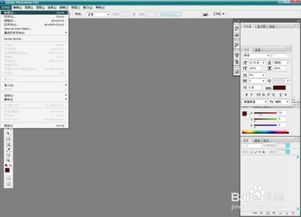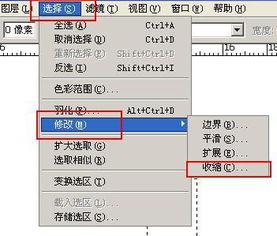PS羽化效果,一键速成的快捷键秘籍!
在Photoshop的世界里,每一个小技巧都可能成为你创作路上的得力助手。今天,我们就来聊聊一个常被忽视却又极其重要的功能——羽化,以及它那便捷的快捷键Shift+F6。羽化,这一看似简单的操作,实则蕴含着无限的创意空间,它能让你的作品边缘更加柔和,过渡更加自然,从而大大提升整体视觉效果。

羽化的奥秘:Photoshop中的平滑艺术
首先,我们需要明确羽化的基本概念。羽化,简而言之,就是使选区的边缘变得模糊,形成一种柔和的过渡效果。在Photoshop中,无论是进行图像合成、抠图还是其他高级编辑操作,羽化都是不可或缺的一步。通过羽化,可以显著减少生硬边缘带来的突兀感,使图像融合更加和谐自然。
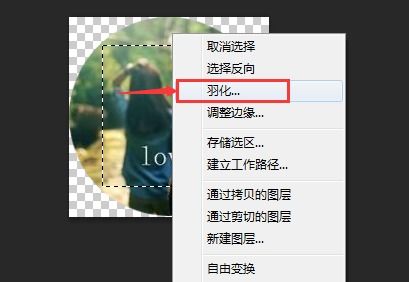
快捷键的魅力:Shift+F6,一键开启羽化之旅

提到羽化,就不得不提它的快捷键Shift+F6。这个简单的组合键,就像一把钥匙,能够瞬间打开通往羽化世界的大门。无论你正在处理的是一张复杂的照片,还是一个简单的设计元素,只要按下Shift+F6,就可以轻松地为你的选区添加羽化效果。
使用快捷键进行羽化的步骤异常简单:首先,确保你的选区已经创建完毕,无论是使用套索工具、选框工具还是其他任何选择工具;接着,直接按下Shift+F6,Photoshop会立即弹出一个“羽化选区”对话框;在这个对话框中,你可以根据需要设置羽化的半径值,值越大,羽化效果越明显,边缘也就越模糊;最后,点击确定,你的选区就拥有了柔和的边缘。
羽化的多种方式:快捷键之外的选择
当然,除了快捷键Shift+F6之外,Photoshop还提供了其他多种羽化的方式,以满足不同用户的需求和习惯。
菜单栏操作:你可以通过点击菜单栏中的“选择”>“修改”>“羽化”来手动启动羽化功能。这种方式虽然相对繁琐,但对于不熟悉快捷键的新手来说,却是一个很好的起点。
右键快捷菜单:在创建选区后,你可以右键单击选区内部,然后从弹出的快捷菜单中选择“羽化”。这种方式同样方便快捷,尤其当你需要频繁调整羽化参数时,右键菜单无疑是一个更加直观的选择。
调整边缘功能:在Photoshop的较新版本中,你还可以使用“调整边缘”功能来实现更高级的羽化效果。这个功能不仅提供了更加精细的羽化控制,还支持边缘检测、平滑度调整等高级选项,让你的作品更加完美无瑕。
羽化的实战应用:从基础到高级
了解了羽化的基本概念和操作方法后,让我们来看看它在实战中的应用吧。
基础应用:抠图与合成
在进行图像抠图时,羽化可以显著减少抠图边缘的生硬感,使被抠出的图像与背景更加自然地融合。例如,当你想要将一张人物照片从背景中抠出并放置到另一张风景照中时,通过羽化人物的边缘,可以使人物与风景之间的过渡更加自然流畅。
高级应用:创造梦幻效果
除了基础的抠图与合成外,羽化还可以用于创造各种梦幻般的效果。例如,你可以使用羽化功能来制作柔和的光晕效果、模糊的背景或前景元素等。这些效果不仅可以让你的作品更加引人注目,还能为观众带来一种梦幻般的视觉体验。
羽化的参数调整:如何找到最佳值?
羽化的效果很大程度上取决于你设置的羽化半径值。那么,如何找到最适合你的作品的羽化值呢?
观察与尝试:最直接的方法就是通过观察和尝试来找到最佳值。你可以先设置一个较小的羽化值进行预览,然后逐步增加羽化值直到达到满意的效果为止。在这个过程中,你可以随时按下Ctrl+Z(撤销)来撤销上一步的操作并重新调整羽化值。
参考其他作品:如果你不确定如何设置羽化值,可以参考一些优秀的Photoshop作品或教程来获取灵感。观察这些作品中的羽化效果是如何应用的,并尝试在自己的作品中模仿这些效果。
使用历史记录画笔:在Photoshop中,你还可以使用历史记录画笔来局部调整羽化效果。如果你对某个部分的羽化效果不满意,可以使用历史记录画笔将其恢复到之前的状态,并重新进行羽化调整。
羽化的注意事项:避免常见错误
在使用羽化功能时,有一些常见的错误需要避免:
过度羽化:虽然羽化可以使边缘变得柔和,但过度羽化却可能导致图像失去细节或变得模糊不清。因此,在设置羽化值时一定要谨慎行事,避免过度羽化。
忽略背景:在进行图像合成时,不仅要关注前景元素的羽化效果,还要关注背景元素的羽化效果。如果背景元素的边缘过于生硬或清晰,可能会破坏整体的和谐感。
忽视色彩差异:羽化虽然可以模糊边缘但并不能改变边缘的颜色。如果前景和背景之间的色彩差异过大,即使进行了羽化处理也可能会留下明显的痕迹。因此,在进行图像合成前最好先对色彩进行调整和匹配。
结语:羽化——Photoshop中的平滑艺术
羽化是Photoshop中一个简单而强大的功能,它不仅能够使边缘变得更加柔和自然,还能为作品增添更多的创意和表现力。通过掌握羽化的快捷键Shift+F6以及其他多种羽化方式,你可以更加灵活地运用这一功能来创作出更加出色的作品。无论是基础应用还是高级应用,羽化都能成为你创作路上的得力助手。因此,不妨在下次使用Photoshop时尝试一下羽化功能吧,相信它会给你带来意想不到的惊喜和收获!
- 上一篇: 如何免费获取付费主题的方法
- 下一篇: 元宵节创意彩色简笔画教程,轻松学会!
-
 PS羽化功能快捷键及位置详解资讯攻略12-04
PS羽化功能快捷键及位置详解资讯攻略12-04 -
 PS羽化功能的快捷键揭秘!资讯攻略11-10
PS羽化功能的快捷键揭秘!资讯攻略11-10 -
 PS速成:打造浪漫表白文字效果秘籍资讯攻略11-23
PS速成:打造浪漫表白文字效果秘籍资讯攻略11-23 -
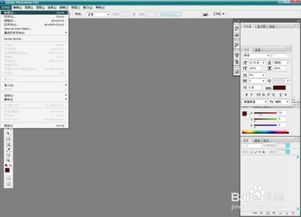 PS如何实现羽化效果?资讯攻略11-19
PS如何实现羽化效果?资讯攻略11-19 -
 如何在PS中找到并使用羽化工具资讯攻略12-06
如何在PS中找到并使用羽化工具资讯攻略12-06 -
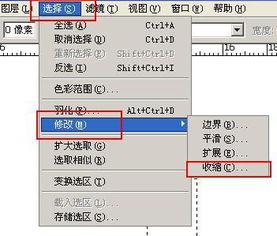 PS中轻松掌握设置羽化值的多种技巧资讯攻略11-19
PS中轻松掌握设置羽化值的多种技巧资讯攻略11-19